Wix 호텔을 이용해 아파트 임대하기
3 분
페이지 메뉴
- 1 단계 | Wix 호텔 추가하기
- 2 단계 | 아파트 설정하기
- 3 단계 | 에디터에서 Wix 호텔 앱 사용자 지정하기
- 4 단계 | 호텔 페이지 이름 변경하기
중요!
이 도움말은 기존 Wix 호텔 앱을 참조합니다. 새로운 Wix 호텔 by HotelRunner를 사용 중이라면, 이 도움말을 확인하세요. 사용 중인 Wix 호텔의 버전을 확인하는 방법을 확인하세요.
Wix 호텔은 올인원 예약 시스템으로 아파트를 포함한 모든 유형의 휴가용 주택 임대 및 관리 서비스를 제공합니다. 몇 가지 작은 조정만 하면 바로 사용할 수 있습니다.
1 단계 | Wix 호텔 추가하기
Wix에서는 선택할 수 있는 다양한 아파트 템플릿을 제공하고 있습니다. 해당 Wix템플릿에는 호텔이 이미 설치되어 있으나, 원하는 다른 템플릿에 Wix 호텔을 추가할 수도 있습니다.
지침 보기
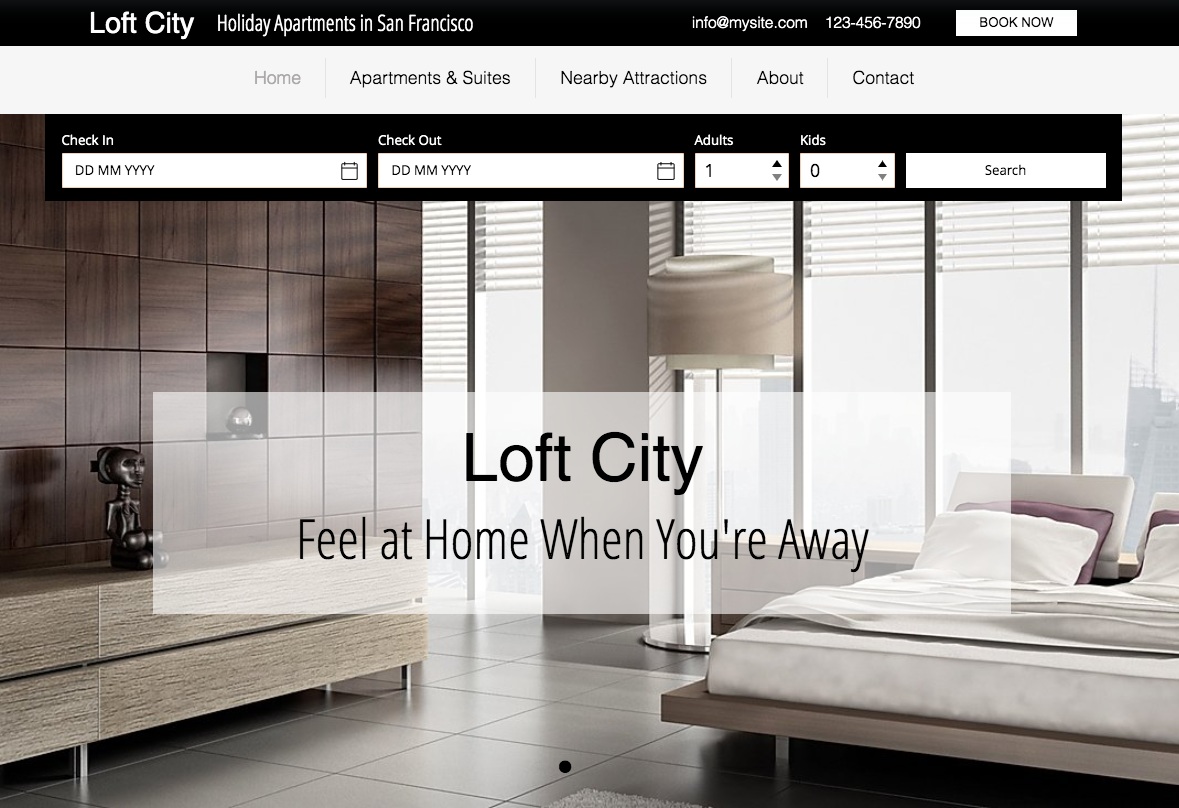
2 단계 | 아파트 설정하기
먼저 부동산 유형을 선택하고 아파트를 추가해 시작합니다. 아파트가 2 채 이상인 경우 언제든지 돌아가 더 추가할 수 있습니다. 언제든지 에디터의 Wix 호텔 앱에서 관리를 클릭해 호텔 대시보드에 액세스할 수 있습니다.
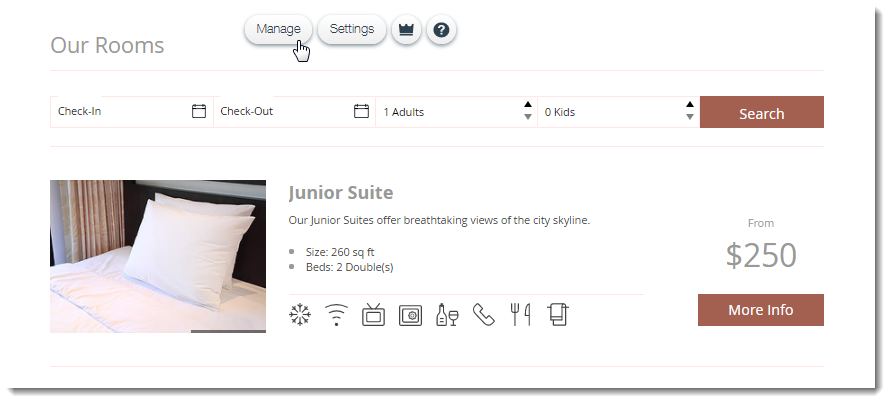
이제 안내에 따라 첫 아파트를 추가하고 속성 및 결제 정보를 입력합니다. 자세한 정보를 확인하려면 여기 단계를 따르세요.
3 단계 | 에디터에서 Wix 호텔 앱 사용자 지정하기
Wix 호텔 앱의 기본 설정은 호텔 객실 임대에 맞게 사용자 지정되어 있습니다. 아파트 임대용 Wix 호텔 앱을 설정하려면, 앱의 표시 설정을 몇 가지 조정해야 합니다.
에디터의 Wix 호텔 앱에서 설정을 클릭한 후 필요에 맞게 사용자 지정하세요.
지침 보기
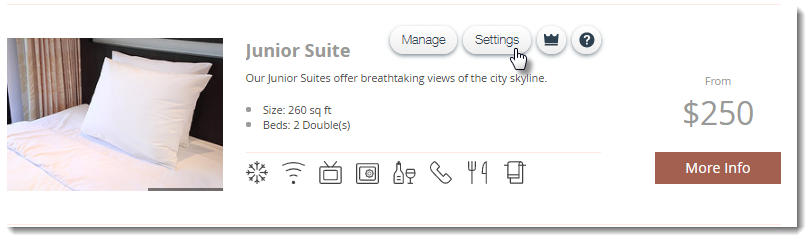
4 단계 | 호텔 페이지 이름 변경하기
아파트 임대용으로 특별히 제작된 템플릿을 사용하지 않는 경우, 호텔 페이지의 이름(메뉴 탭)이 "객실 및 요금" 또는 "객실 예약"일 수 있습니다. 필요에 맞게 페이지/메뉴 이름을 쉽게 편집할 수 있습니다.
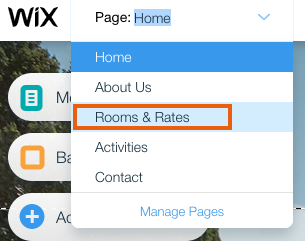
지침 보기




